Windows 클릭 오른쪽 메뉴에서 SkyDrive Pro 입구를 어떻게 삭제할 수 있습니까?

스위트를 사용하는 경우 Microsoft Office 2013, 당신은 아마 그것을 설치 한 후에 그것을 알았을 것입니다 클릭 오른쪽 메뉴 에서 Windows 새로운 입구가 나타납니다 Skydrive Pro, 사용하지 않는 완전히 쓸모없는 사용자 Microsoft SharePoint (이것은 a 파일을 동기화합니다 하나와 함께 서버 Microsoft SharePoint, 연결이 없음 SkyDrive 고객 일반 사용자의 경우).
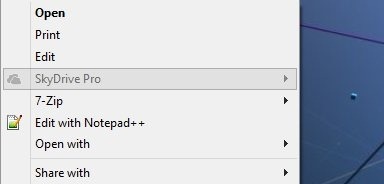
오른쪽 클릭 메뉴가 너무로드 된 것처럼 보이는 경우 (특히 다른 사람을 추가하는 데 익숙해지면 선택 일부에 대한 빠른 액세스를 위해 유틸리티/기능 창문의), 당신은 원합니다 SkyDrive Pro 입구를 삭제하십시오 이것으로부터 다음 지침이 확실히 도움이 될 것입니다.
Windows Context 메뉴에서 SkyDrive Pro를 삭제하는 방법
- 열려 있는 레지스트리 편집기 (맛 레지디트 ~에 달리다, 그 다음 주 좋아요) 및 키로 이동하십시오 hkey_classes_root allfilesystemobjects shell
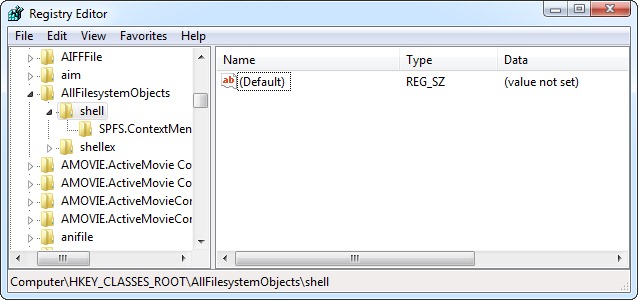
- 보결 껍데기, 왼쪽 패널에서 하위 키에서 클릭 오른쪽 spfs.context 메뉴 그리고 선택하십시오 삭제
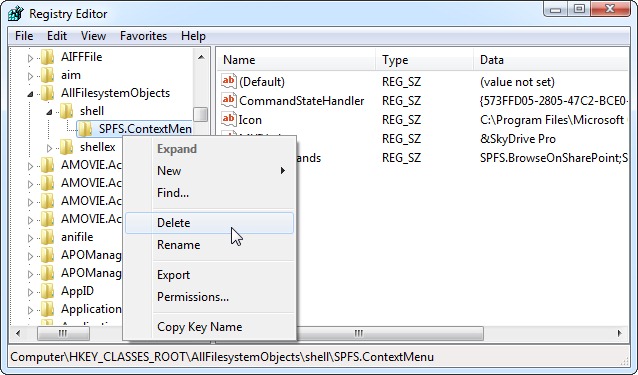
- 그런 다음 닫습니다 레지디트
그리고 준비. 기입 Skydrive Pro 사라질 것입니다 Windows Context 메뉴, 정상적인 기능을 방지하지 않고 스카이 드라이브 소프트웨어.
참고 : 다음 명령 중 하나를 사용하여 메뉴 컨텍스트 및 명령 프롬프트에서 SkyDrive Pro 입구를 삭제할 수 있습니다.
- Windows 32 비트 사용자의 경우 :
regsvr32 /u "%programfiles%\Microsoft Office\Office15\GROOVEEX.DLL"- Windows 64 비트 사용자의 경우 :
regsvr32 /u "%programfiles(x86)%\Microsoft Office\Office15\GROOVEEX.DLL"스텔스 설정 -Windows에서 SkyDrive Pro 항목을 삭제하는 방법 마우스 오른쪽 버튼 클릭 메뉴
Windows 클릭 오른쪽 메뉴에서 SkyDrive Pro 입구를 어떻게 삭제할 수 있습니까?
에 대한 Stealth
기술에 열정을 가진 저는 2006년부터 StealthSettings.com에 즐겁게 글을 쓰고 있습니다. 저는 macOS, Windows, Linux 운영 체제뿐만 아니라 프로그래밍 언어와 블로그 플랫폼(WordPress), 온라인 상점(WooCommerce, Magento, PrestaShop)에서도 풍부한 경험을 가지고 있습니다.
Stealth의 모든 게시물 보기당신은 또한에 관심이있을 수 있습니다 ...

